Das Arbeiten mit PDFs ist mittlerweile genauso gängige Praxis wie das Arbeiten mit Word-Dokumenten, aber um alle Bearbeitungsfunktionen in Adobe Acrobat zu nutzen, müssen Sie 449 US-Dollar für die Desktop-Version oder fast 180 US-Dollar pro Jahr für ein Pro DC-Abonnement bezahlen.
Obwohl es viele kostenlose PDF-Editoren gibt, die genauso gut funktionieren wie Adobe Acrobat. Die meisten davon sind online verfügbar: Sie laden eine Datei auf die Site hoch, bearbeiten sie und speichern sie auf Ihrem Computer. Aber solche Dienste haben im Vergleich zu Desktop-Programmen für Windows oft eine eingeschränkte Funktionalität. Aus diesem Grund haben wir der unten aufgeführten Liste einige Lösungen hinzugefügt, die Sie kostenlos auf Ihrem PC installieren können.
Contents
Microsoft Word
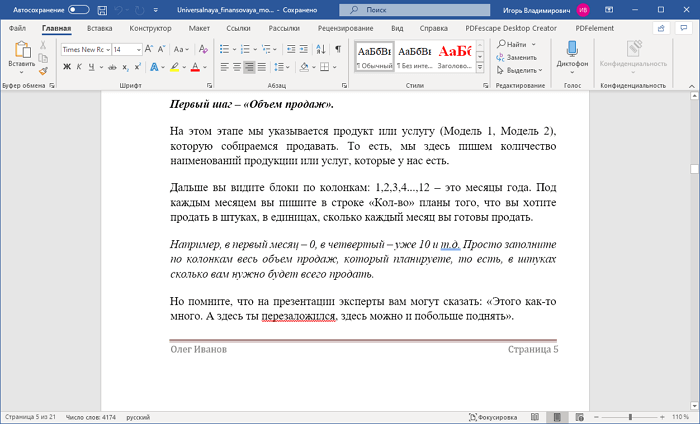
Wenn Sie Microsoft Word 2019, 2016 oder 2013 bereits installiert haben, können Sie alle unten aufgeführten Optionen bedenkenlos überspringen. Alles, was Sie tun müssen, ist Word zu starten, zum Menü Datei -> Öffnen zu gehen und den Speicherort der PDF-Datei anzugeben, die Sie bearbeiten möchten.
Word konvertiert es automatisch in das Word-Format (wie im obigen Screenshot) mithilfe der integrierten PDF-Reflow-Funktion. Dann können Sie ganz einfach neue Absätze hinzufügen, Sätze bearbeiten oder löschen. Sie können auch die Seitengröße, die Ränder, den Zeilenabstand, die Schriftart sowie alle ihre Attribute und vieles mehr ändern. Natürlich wird die gesamte Benutzeroberfläche auf Russisch sein, wie die meisten Programme in diesem Testbericht.
Nachdem Sie die erforderlichen Änderungen vorgenommen haben, gehen Sie zum Hauptmenü und wählen Sie “Speichern unter”. Wählen Sie in der Dropdown-Liste PDF, nicht Word-Dokumentformat, und klicken Sie auf die Schaltfläche Speichern. Das ist alles, was von Ihnen verlangt wird!
Smallpdf Online
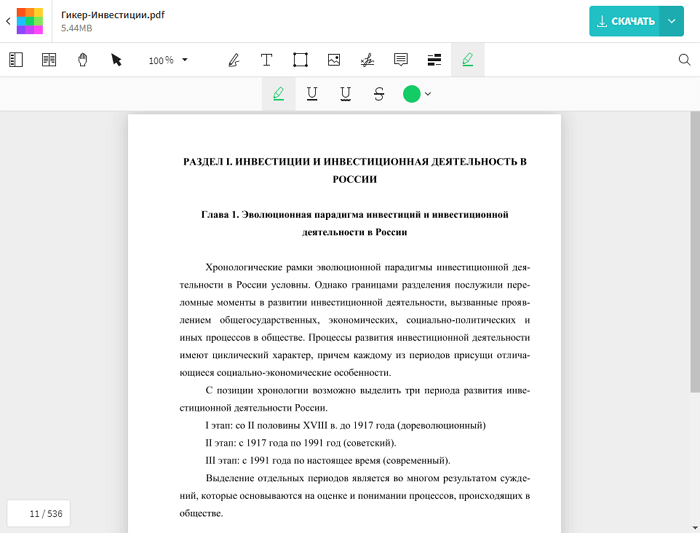
Der Smallpdf- Onlinedienst ist völlig kostenlos. Mit seiner Hilfe können Sie Text hinzufügen oder entfernen, Bilder importieren. Um zu beginnen, müssen Sie sich nicht registrieren, für das Entfernen von Wasserzeichen bezahlen und andere mühsame Schritte ausführen. Sie müssen lediglich eine PDF-Datei von Ihrem Computer oder Cloud-Speicher Dropbox oder Google Drive hochladen .
Zusätzlich zur Standardbearbeitung können Sie drei verschiedene Formen hinzufügen: ein Quadrat, einen Kreis und einen Pfeil. Bei Bedarf können Sie die Hauptfarbe des Objekts sowie die Farbe und Stärke der Strichlinien ändern. Es stehen verschiedene Schriftarten und Textgrößen zur Verfügung. Bei Bedarf kann der eingegebene Text in einer anderen Farbe hervorgehoben werden.
Aufmerksamkeit! Der Dienst hat eine kostenpflichtige Version. Wenn Sie in einer Stunde zwei Dokumente bearbeiten, werden Sie von Zeit zu Zeit aufgefordert, dorthin zu wechseln. Dies ist jedoch überhaupt nicht notwendig – wenn Sie das Limit der verfügbaren Fixes erreicht haben, warten Sie einfach eine Stunde.
Sejda

Der Sejda- Dienst hat mehrere interessante Funktionen. Zum Beispiel das Importieren von Dateien von anderen Sites, das Hinzufügen von Hyperlinks und Signaturen. Mit Hilfe des Dienstes können Sie leere Seiten einfügen, unnötige löschen und Text mit grafischen Elementen dekorieren.
Nach Abschluss der Bearbeitung wird das PDF ohne Wasserzeichen gespeichert, was eine gute Nachricht ist. Schließlich fügen die meisten dieser Programme in ihrer kostenlosen Version automatisch ein Wasserzeichen hinzu. Der zweite Vorteil ist das Vorhandensein einer Desktop-Version. Sie können mit dem Programm online arbeiten oder die Desktop-Version verwenden, die mehr Funktionen bietet. Zum Beispiel hat es einfach mehr Schriftarten.
Nachteile können auch nicht ignoriert werden. Sie können beispielsweise nicht eine große Anzahl von Dokumenten in kurzer Zeit verarbeiten. Der Dienst verarbeitet nur drei PDFs pro Stunde. In diesem Fall sollte das Dokument nicht mehr als 200 Seiten umfassen und sein Gewicht sollte 50 MB überschreiten.
LibreOffice Draw

LibreOffice Draw ist Teil der LibreOffice Office-Suite . Es kann verwendet werden, um Diagramme zu erstellen, Bilder zu bearbeiten und PDFs zu bearbeiten.
Wählen Sie also die Registerkarte “Datei”, dann den Punkt “Öffnen” und wählen Sie das gewünschte Dokument auf Ihrem Computer aus. Wenn die Datei viele Seiten enthält, warten Sie einige Minuten, bis die Datei verarbeitet wurde. Auf einem Computer mit 16 GB RAM und einem auf 4 GHz übertakteten Intel i5-Prozessor dauerte es 2 Minuten, um ein 536-seitiges Dokument zu öffnen, aber das Warten hat sich gelohnt (siehe Screenshot oben).
Werfen wir einen Blick auf die Vor- und Nachteile des Programms. Der Vorteil von LibreOffice Draw besteht darin, dass mit ihm jeder beliebige Text auf der Seite mit einer Vielzahl von Funktionen bearbeitet werden kann. Die Datei nach der Bearbeitung enthält keine Wasserzeichen. Der einzige Nachteil ist, dass Sie das gesamte Programmpaket herunterladen müssen, um nur den PDF-Editor zu verwenden.
PDFelement

Die kostenlose Version von PDFelement funktioniert insgesamt einwandfrei . Aber es hat einen erheblichen Nachteil – es hinterlässt ein Wasserzeichen auf jeder Seite. Darüber hinaus nimmt es nicht viel Platz ein und verursacht keine Beschwerden. Wenn Sie von dieser kleinen Nuance nicht verwirrt sind, können Sie sie gerne installieren. Ansonsten funktioniert PDFelement einwandfrei.
Es ist Zeit, über die Profis zu sprechen, von denen das Programm einige hat. Mit seiner Hilfe können Sie Text direkt bearbeiten, ohne ihn in andere Programme zu kopieren, sowie Bilder, Links, eigene Wasserzeichen hinzufügen, den Hintergrund ändern, Kopf- und Fußzeilen erstellen, mehrere Dateien zu einer zusammenfassen, Seiten zuschneiden. Das Programm unterstützt auch die OCR-Technologie, kann Seiten löschen oder einfügen und sogar ein Passwort zum Öffnen eines Dokuments festlegen.
PDF-XChange-Editor

Editor PDF-XChange Editor fügt in bearbeiteten Dokumenten nur dann ein Wasserzeichen hinzu, wenn Sie die zusätzlichen Funktionen verwenden, die nicht in der kostenlosen Version enthalten sind. Das Programm warnt Sie freundlich, wenn Sie versuchen, eine solche Funktion auszuführen. Während der normalen Textbearbeitung werden keine Zeichen hinzugefügt.
Der Vorteil des Programms gegenüber seinen Desktop-Konkurrenten besteht darin, dass Dateien von SharePoint, Google Drive und Dropbox importiert werden können. Es ist möglich, bestehenden Text zu ändern, neue hinzuzufügen, zu löschen oder Seiten zu erstellen. Das bearbeitete Dokument kann auch in einem der oben genannten Cloud-Dienste oder auf Ihrem Heimcomputer gespeichert werden.
PDF-BOB

PDF BOB ist ein kostenloser Online-PDF-Bearbeitungsdienst. Mit dem Dienst können Sie nicht nur Dokumente bearbeiten und kommentieren, sondern auch andere Aktionen ausführen, wie das Zusammenführen von PDFs, das Festlegen eines Passworts, das Verfassen von Inline-Notizen und vieles mehr.
Nach dem Herunterladen der Datei können Sie die Schrift- und Textfarbe, Hintergrundfarbe, Größe und mehr ändern. Mit dem Highlighter-Tool können Sie Sätze in verschiedenen Farben hervorheben. Wenn Sie einen Fehler machen, können Sie die letzte Aktion mit der Schaltfläche “Rückgängig” rückgängig machen.
Mit den Tools auf der Registerkarte “Seiten verwalten” können Sie neue Seiten hinzufügen, unnötige löschen und sogar ein anderes PDF importieren, um es mit dem geöffneten zusammenzuführen. Die bearbeitete Datei kann nicht nur in das PDF-Format exportiert, sondern auch in die Formate DOCx, DOC, JPG und PNG konvertiert werden.
PDFescape

Bei der Arbeit mit dem Onlinedienst PDFescape ist es wichtig, dass das Dokument nicht mehr als 100 Seiten umfasst und bis zu 10 MB belegt. Dann können Sie es kostenlos nutzen. Der größere Nachteil des Dienstes besteht jedoch darin, dass Sie bereits vorhandenen Text nicht ändern oder Bilder bearbeiten können.
Mit dem Dienst können Sie neuen Text, Bilder, Links und andere Elemente hinzufügen. Es ist sehr einfach, mit neuem Text zu arbeiten: Sie können die Größe von Zeichen ändern, unterstreichen, kursiv schreiben usw. Sie können auch einzelne Wörter zeichnen, durchstreichen, löschen, Zeilen einfügen, Häkchen, Pfeile schreiben, Kommentare schreiben. Darüber hinaus können Sie mit PDFescape einzelne Seiten löschen, Teile davon beschneiden, Seiten aus anderen Dateien neu anordnen und einfügen.
Wenn Sie Funktionen zum Bearbeiten von bestehendem Text benötigen, achten Sie auf PDFescape Desktop – dies ist eine Version zur Installation auf einem Computer als separates Programm. Für 6 US-Dollar im Monat erhalten Sie diese Möglichkeit.